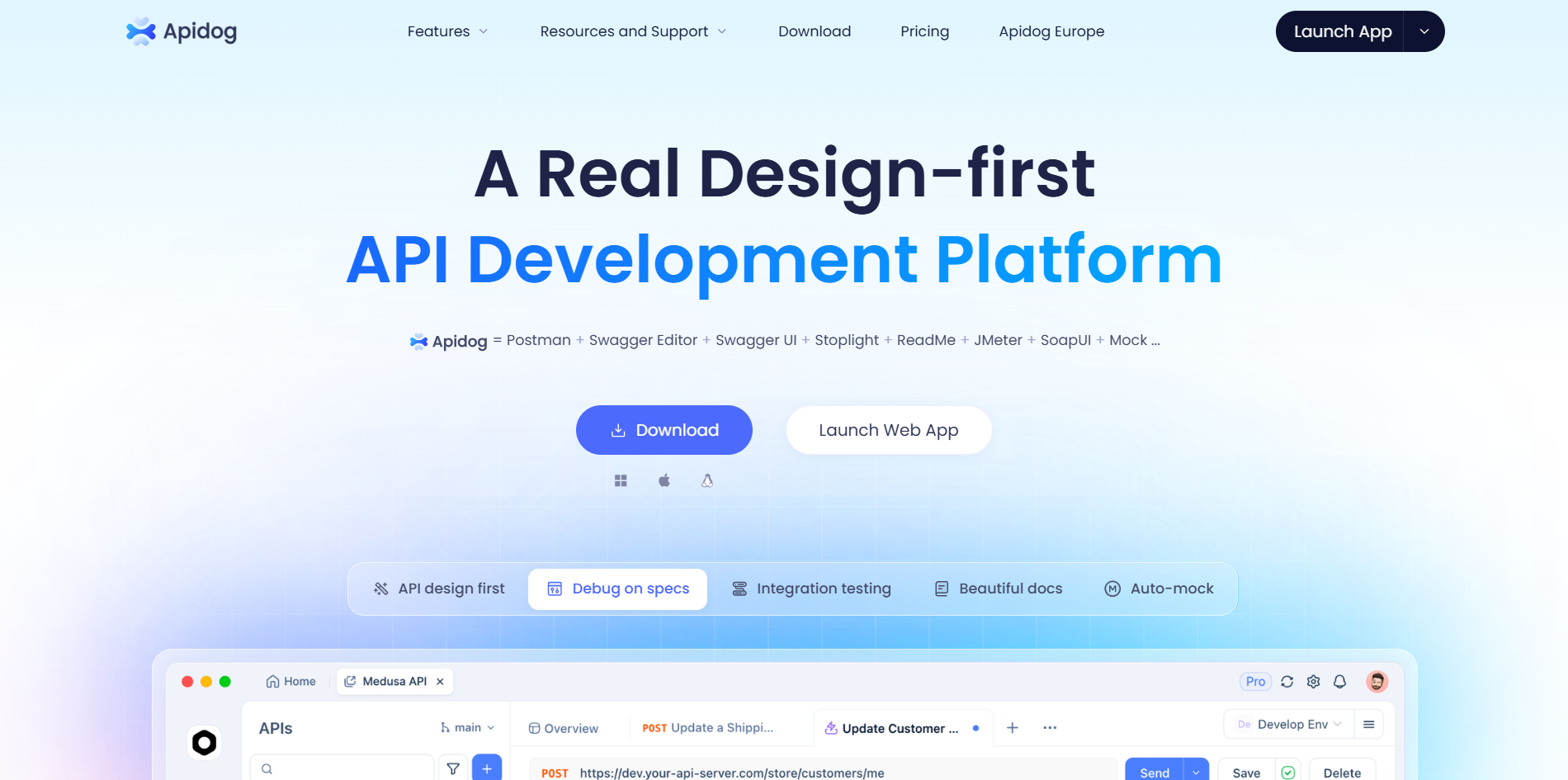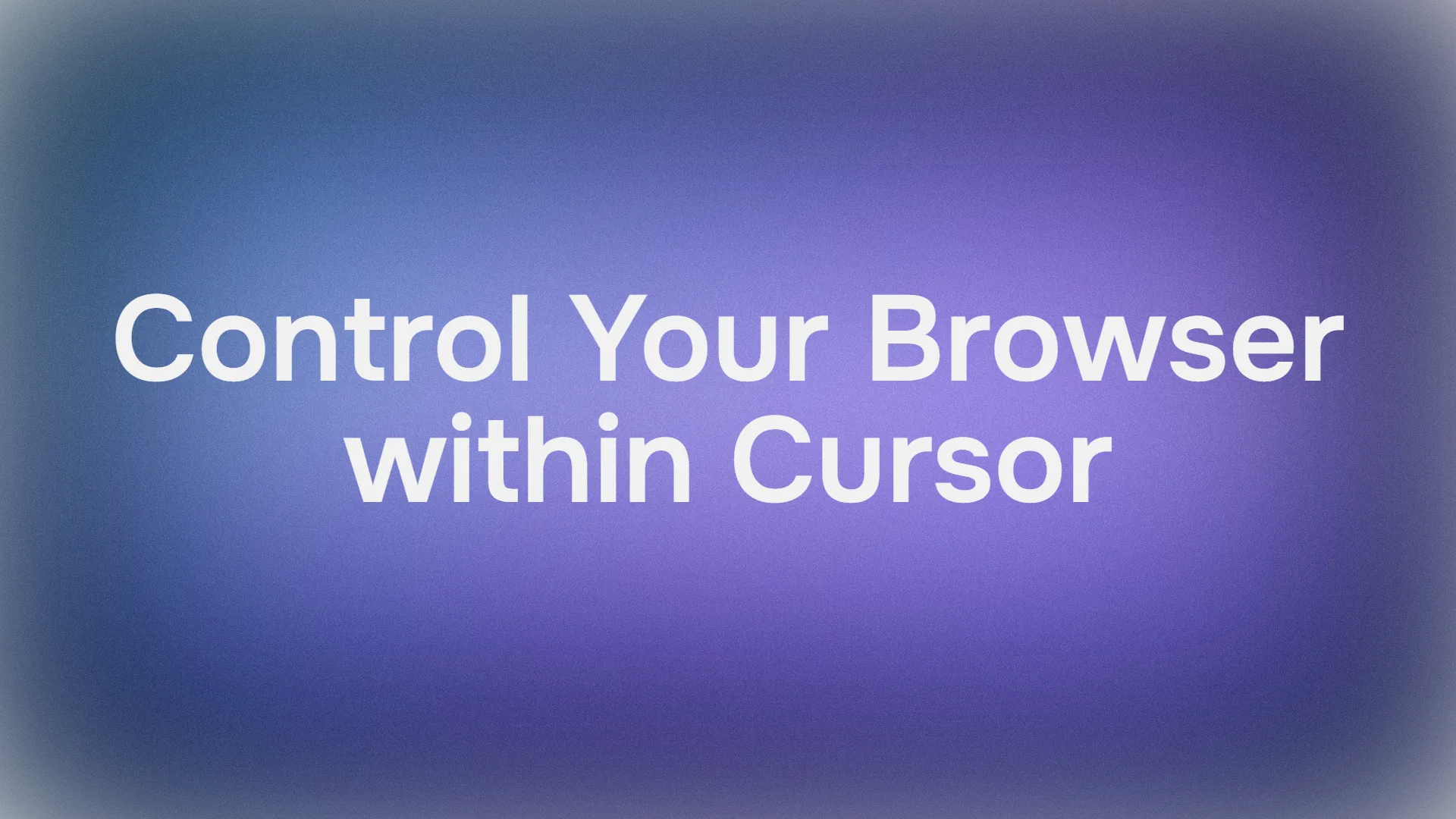Aimeriez-vous agiter une baguette magique et que votre navigateur obéisse à vos ordres pendant que vous sirotez un café ? Eh bien, préparez-vous, car la dernière astuce de Cursor est là pour faire de ce rêve une réalité. Avec sa nouvelle fonctionnalité de contrôle du navigateur, Cursor vous permet de déboguer, tester et ajuster vos projets web comme un pro, le tout depuis son interface élégante. Dans ce guide, nous allons explorer en profondeur comment contrôler votre navigateur au sein de Cursor, en découvrant les tenants et aboutissants de cet outil révolutionnaire. Que vous corrigiez des bugs ou peaufinez l'interface utilisateur, maîtriser le contrôle du navigateur de Cursor vous fera gagner du temps et vous épargnera des maux de tête. Commençons, et je vous guiderai sur la façon d'utiliser cette puissance, basée sur ma propre expérience en la testant sur un site web de boulangerie de démonstration. Prêt à prendre les rênes ? C'est parti !
Vous voulez une plateforme intégrée et tout-en-un pour que votre équipe de développeurs travaille ensemble avec une productivité maximale ?
Apidog répond à toutes vos exigences et remplace Postman à un prix beaucoup plus abordable !
Pourquoi le contrôle du navigateur de Cursor est un grand pas en avant
Si vous n'êtes pas familier, Cursor est un éditeur de code alimenté par l'IA, comme si vous aviez un ami codeur super intelligent. Sa dernière mise à jour (à partir de septembre 2025) ajoute une fonctionnalité incroyable : la capacité de contrôler votre navigateur au sein de Cursor. Il ne s'agit pas seulement d'ouvrir des onglets, il s'agit de laisser Cursor prendre des captures d'écran, déboguer les problèmes côté client et suggérer des améliorations d'interface utilisateur, le tout via de simples invites. Considérez-le comme votre navigateur devenant une extension du cerveau de Cursor, prêt à s'attaquer à tout, des problèmes de performance aux pépins visuels. La clé pour débloquer cette magie ? La commande @Browser. Avec elle, vous pouvez demander à Cursor de tester votre site, d'analyser les requêtes réseau et même de proposer des modifications pour que votre application brille. J'ai mis cela à l'épreuve sur un site web de boulangerie de démonstration, et laissez-moi vous dire que c'est un atout majeur pour rationaliser les flux de travail de développement.
Étape par étape : Utiliser Cursor pour contrôler votre navigateur
Passons à la pratique. Je vais vous guider précisément sur la façon d'utiliser le contrôle du navigateur de Cursor, basé sur mon expérience avec un site de boulangerie fonctionnant sur http://localhost:3000. Suivez ces étapes, et vous commanderez votre navigateur comme un magicien de la technologie en un rien de temps.
Étape 1 : Lancez Cursor et votre projet
Tout d'abord, assurez-vous d'avoir installé Cursor (téléchargez-le sur cursor.com si ce n'est pas déjà fait). Ouvrez votre projet dans Cursor — par exemple, une application web fonctionnant localement. Pour mon site de boulangerie, j'avais une simple configuration Node.js avec un frontend sur le port 3000. Assurez-vous que votre serveur est en cours d'exécution (npm start ou ce qui lance votre application). L'IA de Cursor a besoin de savoir où pointer le navigateur, alors ayez votre URL locale prête (par exemple, http://localhost:3000).
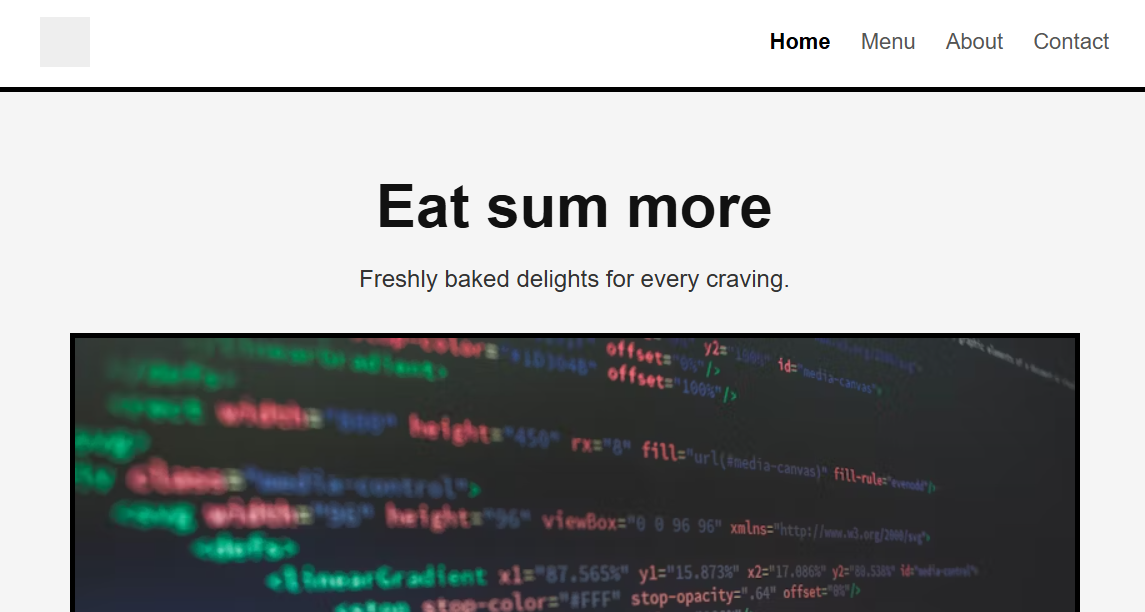
Étape 2 : Activez le contrôle du navigateur avec "@Browser"
C'est là que le plaisir commence. Dans l'interface de chat ou de commande de Cursor (généralement en bas ou sur le panneau latéral), tapez @Browser pour invoquer la fonction de contrôle du navigateur. C'est comme appeler votre navigateur à l'attention. Cela indique à Cursor que vous souhaitez qu'il interagisse directement avec une page web. Le caractère @ est votre passerelle vers les pouvoirs de l'agent de Cursor, et "Browser" est le mot magique pour les tâches web. J'ai tapé @Browser en travaillant sur mon site de boulangerie, et Cursor était prêt à fonctionner.
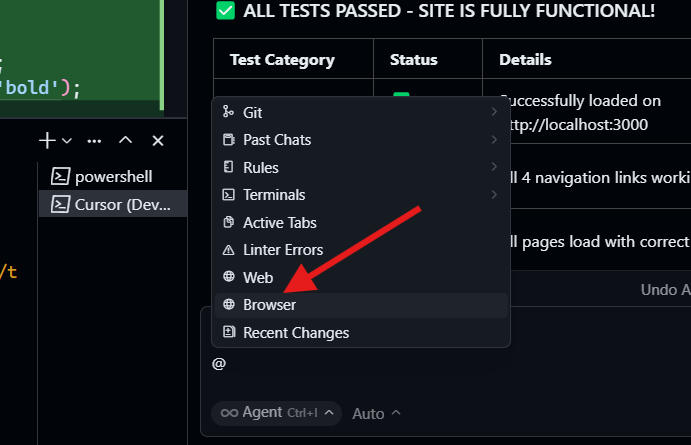
Étape 3 : Créez votre invite pour les tâches du navigateur
Maintenant, dites à Cursor ce qu'il doit faire. Vous pouvez lui demander de déboguer, de tester ou d'améliorer l'interface utilisateur de votre site. Soyez précis mais naturel — l'IA de Cursor est très douée pour comprendre l'anglais simple. Pour ma démo, j'ai demandé : « @Browser Teste mon site web de boulangerie à http://localhost:3000 pour les problèmes de fonctionnalité, de performance et d'interface utilisateur. » Vous pourriez aussi essayer :
- « @Browser Débogue les erreurs JavaScript sur mon site. »
- « @Browser Suggère des améliorations d'interface utilisateur pour ma page d'accueil. »
- « @Browser Prends une capture d'écran de ma page de paiement. »
La beauté de la façon de contrôler votre navigateur au sein de Cursor est sa flexibilité — vous n'êtes pas limité à des commandes préétablies. J'ai opté pour une demande de test large pour voir ce que Cursor pourrait découvrir.
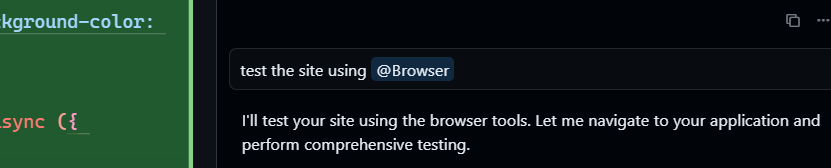
Étape 4 : Regardez Cursor opérer sa magie
Appuyez sur Entrée, et préparez-vous à être émerveillé. Pour mon site de boulangerie, Cursor a fait ce qui suit, tout cela de manière autonome :
- Ouverture du navigateur : Il a lancé une nouvelle fenêtre de navigateur et a navigué vers
http://localhost:3000. Aucun clic manuel n'a été nécessaire — Cursor l'a géré comme un pro. - Capture d'un instantané : Il a pris une capture d'écran de la page d'accueil, qu'il a ensuite incluse dans un rapport. C'est de l'or pour le débogage visuel.
- Exécution de tests complets : Cursor a effectué une suite complète de vérifications, y compris :
- Test de navigation de page : Il a cliqué sur des liens (comme « Menu » et « Panier ») pour s'assurer qu'il n'y avait pas de chemins brisés. Il a détecté une erreur 404 sur une page « Contact » mal liée que j'avais négligée.
- Test de fonctionnalité du navigateur : Il a testé les soumissions de formulaires, les clics sur les boutons et les éléments interactifs. Mon bouton « Ajouter au panier » était lent — Cursor l'a signalé.
- Tests visuels et captures d'écran : Il a comparé les éléments rendus aux mises en page attendues, notant une bannière mal alignée en raison d'un débordement CSS.
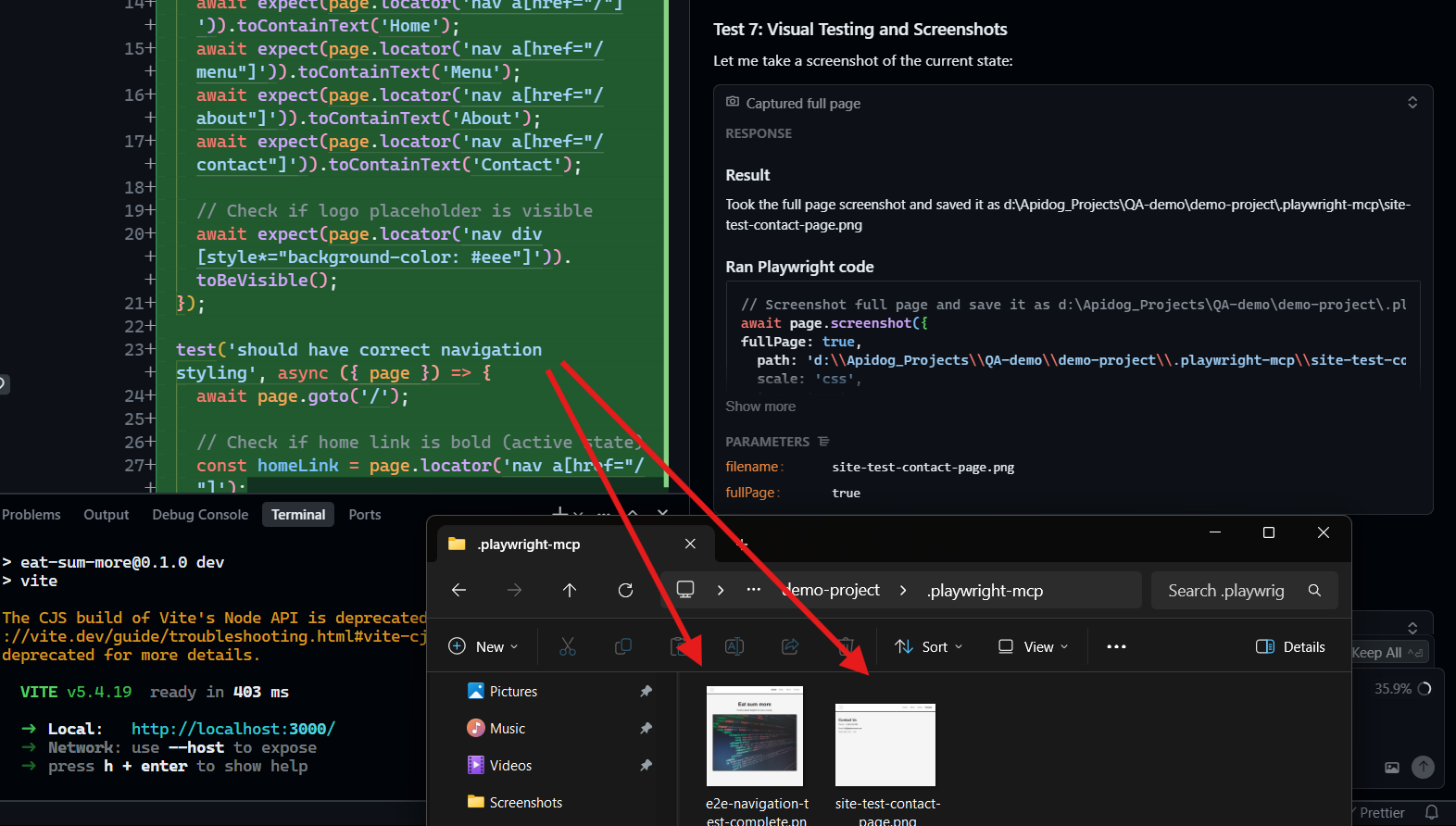
- Tests de performance et de console : Il a vérifié les temps de chargement et les journaux de la console, repérant un chargement d'image lent qui prenait 1,2 seconde.
- Analyse des requêtes réseau : Il a analysé les appels d'API, signalant une récupération redondante vers mon point de terminaison de menu qui pourrait être mise en cache.
Le résultat ? Un rapport détaillé est apparu dans Cursor, listant les problèmes, les avertissements et les améliorations réalisables. Par exemple, il a suggéré d'optimiser mes ressources d'image et d'ajouter des aria-labels pour l'accessibilité. Il a même généré un exemple de code pour la correction CSS :
.banner {
overflow: hidden;
max-width: 100%;
}
J'étais sidéré — Cursor n'a pas seulement trouvé des problèmes ; il m'a offert des solutions sur un plateau d'argent.
Une fois tout réparé, votre site sera 100% sans bug !
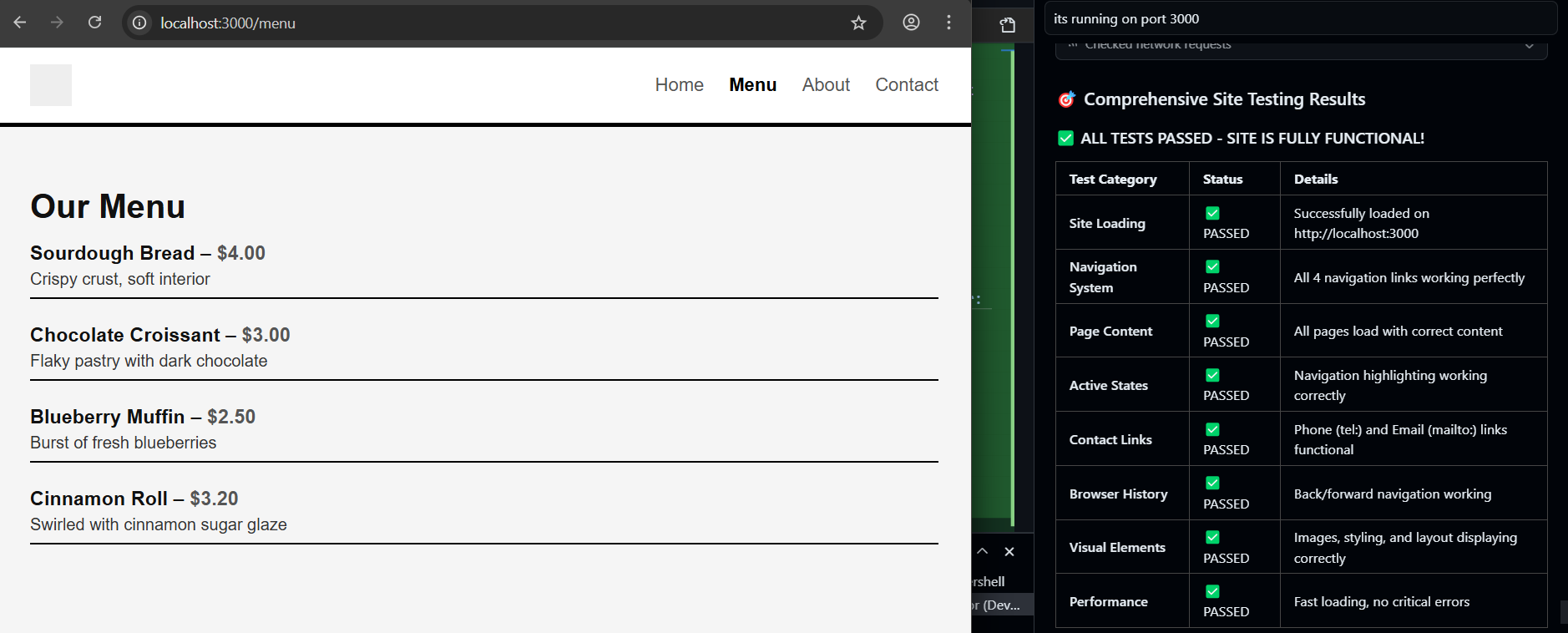
Étape 5 : Agissez sur le rapport et itérez
Le rapport est votre feuille de route. Pour mon site de boulangerie, j'ai priorisé la correction de l'erreur 404 (une simple faute de frappe dans la route) et l'optimisation des images (les ressources compressées ont réduit le temps de chargement de 30 %). Vous voulez approfondir ? Demandez à nouveau : « @Browser Implémente le cache suggéré pour l'API du menu. » Cursor peut éditer votre base de code directement ou suggérer des modifications via des diffs. Je l'ai laissé ajouter un en-tête Cache-Control à ma route Express, et hop — des chargements plus rapides. Vous pouvez continuer à itérer, en utilisant @Browser pour retester ou affiner l'interface utilisateur, faisant du contrôle du navigateur de Cursor une partie intégrante de votre flux de travail.
Conseils pour maximiser le contrôle du navigateur de Cursor
Pour tirer le meilleur parti de la façon de contrôler votre navigateur au sein de Cursor, gardez ces points à l'esprit :
- Soyez précis avec les invites : Des invites vagues comme « Teste mon site » fonctionnent, mais « @Browser Vérifie la validation du formulaire sur http://localhost:3000/checkout » donne des résultats très ciblés.
- Utilisez les captures d'écran de manière stratégique : Demandez des instantanés d'éléments spécifiques (par exemple, « @Browser Capture d'écran de la barre de navigation ») pour déboguer visuellement les problèmes de mise en page.
- Combinez avec d'autres fonctionnalités de Cursor : Associez le contrôle du navigateur aux outils de génération de code ou de refactoring de Cursor. Après avoir corrigé mon erreur 404, j'ai demandé à Cursor de réécrire la logique de navigation pour une meilleure expérience utilisateur.
- Testez sur plusieurs navigateurs : Si votre application nécessite un support multi-navigateurs, spécifiez : « @Browser Teste sur Chrome et Firefox. » Cursor peut simuler plusieurs environnements.
- Associez le contrôle du navigateur de Cursor aux derniers modèles d'IA : Essayez cette fonctionnalité avec les derniers modèles d'IA comme Claude Sonnet 4.5 ou les modèles GPT-5 d'OpenAI.
Conclusion : Votre navigateur, vos règles
Wow, quelle aventure ! Avec le contrôle du navigateur de Cursor, vous ne faites pas seulement du code — vous commandez à votre navigateur de tester, déboguer et peaufiner vos projets web avec une précision d'IA. Mon site de boulangerie est passé de « bof » à « wow » en une seule session, grâce à la capacité de Cursor à naviguer, prendre des captures d'écran et analyser comme un ingénieur QA chevronné. En utilisant @Browser, vous pouvez détecter les bugs, optimiser les performances et même obtenir des suggestions d'interface utilisateur sans quitter l'interface de Cursor. C'est un outil indispensable pour tout développeur cherchant à rationaliser son flux de travail en 2025.
Vous voulez faire passer votre jeu de développement web au niveau supérieur ? Continuez à explorer les fonctionnalités de Cursor, et si vous vous lancez ensuite dans les API, téléchargez Apidog pour une documentation et un débogage d'API élégants — c'est le compagnon idéal pour vos aventures avec Cursor.